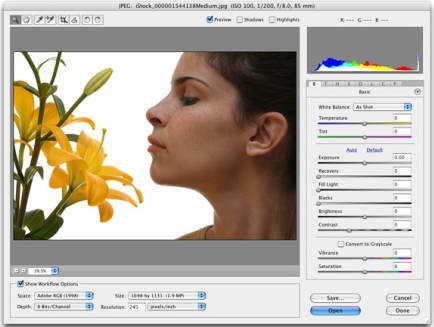cameraraw
-
版本:v8.7 中文版
大小:180MB
类别:图像影音
时间:2020-05-27
软件介绍
cameraraw有着非常强大的功能,可以帮助我们进行图像的各个属性的调整,专为raw格式图片推出。cameraraw可以更好的让我们在软件中轻松进行raw格式图像的处理和调整,raw是一种非常出色的图像格式,可以在摄影的时候很好的保留所有的画面信息,对于我们后期进行图片的美化和调整有着非常大的帮助,是很多用户首选的一个格式了,但是很多图片处理软件不支持这个格式,那么这款插件就十分有必要。
cameraraw简介:
方便好用
插件可以帮助您快速的处理RWA文件,并且能够处理不同数码相机所生成的不同RAW文件,可以说是一款photoshop必备的增效工具。
功能齐全
Lightroom中一些功能也增加到了photoshop.Adobe Bridge cs4、Adobe Photoshop cs3、Adobe Camera Raw 4.0成了完美组合。
cameraraw优点:
1.RAW格式是无损记录,保留原始信息。
2.不受白平衡、对比度、色彩空间、色彩饱和度、锐化等的限制。
3.后期处理空间大,RAW拥有12位和16位数据的色彩和层次细节,对调整高光和阴影区域的细节大有好处。
cameraraw体会:
它是一款强大的RAW文件编辑工具,不同的数码相机所生成的RAW文件也千差万别,但是它却支持几乎所有的机型,轻松帮你解决RAW文件的处理,摄影行业人员或者爱好者千万不要错过这款好用的软件。
cameraraw推荐理由:
1、将相机原始数据文件复制到硬盘驱动器上,对其进行组织,然后将其转换为 DNG(可选)。
在对相机原始数据文件所表示的图像进行任何处理之前,您需要将其从相机内存卡传输到计算机中,对其进行组织,为其指定有用的名称以及按其它方式对其进行使用准备。使用 Adobe Bridge 中的“从相机获取照片”命令可自动完成这些任务。
2、打开图像文件。
可以从 Adobe Bridge、After Effects 或 Photoshop 中打开相机原始数据文件。也可以从 Adobe Bridge 中打开 JPEG 和 TIFF 文件。
3、调整颜色
颜色调整包括白平衡、色调以及饱和度。您可以在“基本”选项卡上进行大多数调整,然后使用其它选项卡上的控件对结果进行微调。如果希望分析图像并应用大致的色调调整,请单击“基本”选项卡中的“自动”。
要应用上一个图像使用的设置,或要应用相机型号、相机或 ISO 设置的默认设置,请从“ 设置”菜单 中选择相应的命令。
4、进行其它调整和图像校正
使用对话框中的其它工具和控件执行如下任务:对图像进行锐化处理、减少杂色、纠正镜头问题以及重新修饰。
5、将图像设置存储为预设或默认图像设置。
要随后将相同的调整应用于其它图像,请将这些设置存储为预设。要将调整存储为默认设置以应用于来自特定相机型号、特定相机或特定 ISO 设置的所有图像,请将图像设置存储为新的默认值。
6、为 Photoshop 设置工作流程选项。
设置选项以指定从中存储图像的方式以及指定 Photoshop 应该如何打开这些图像。可通过单击对话框中图像预览下方的链接,访问“工作流程选项”设置。
7、存储图像,或者在 Photoshop 或 After Effects 中打开它。
调整图像完毕后,可将调整应用于相机原始数据文件、在 Photoshop 或 After Effects 中打开经过调整的图像、将经过调整的图像存储为其它格式或者取消并放弃调整。如果从 After Effects 中打开对话框,则“存储图像”和“完成”按钮不可用。
相关下载
其他版本
相关文章
更多+-
07/03
-
07/03
-
07/03
-
07/03
-
07/03
热门搜索
手游排行榜
- 最新排行
- 最热排行
- 评分最高
-
图像影音 大小:79.0MB
-
图像影音 大小:205.2MB
-
图像影音 大小:30.75MB
-
图像影音 大小:3.06GB
-
图像影音 大小:264.09M
-
图像影音 大小:57MB
-
图像影音 大小:98KB
-
图像影音 大小:5.92MB